Hangkártya nem működik
> Csatlakoztassa az összes kábelt.
> Drivers.
> Vannak elkülönített források a hangkártya.
Ellenőrizze a megfelelő kapcsolatot a kábelek és keverő
Ha a hangkártya nem működik, ellenőrizze a megfelelő kapcsolatot a kábeleket zvkovoy kártyát. és összekeverjük Windows alatt. e vagy más audio be- és kimenet (1.) gyakran telepítik a hangkártya beállítások ablakot egyszerűen nem tartalmazza. Ahhoz, hogy nézd meg. kattintson duplán a hangszóró ikonra. amely a tálcán. „Options”, válassza ki a menüből. „Tulajdonságok” elemet. Az alsó mezőben a „Show hangerőszabályzó” előtt minden sorban jelölje be a négyzetet, és kattintson az „OK” gombot.
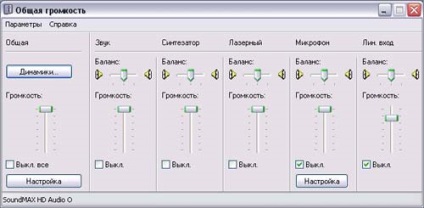
Ábra. 1. Vegye vagy tegye meg a szükséges négyzeteket
Ellenőrizze a Windows Vezérlőpult
A „Control Panel” ellenőrizni fogja, hogy az operációs rendszer van telepítve a vezető a hangkártya megfelelően. Felkiáltójel mellett a neve vagy nevei, ennek hiányában a hangkártya a készülék jelzi, hogy probléma. Ebben az esetben kattintson duplán az eszköz neve és az „Általános” fülön a „Device Status» ablakok. Ez azt mutatja, hogy a hangkártya konfliktus. Ennek hiányában a hangszóró ikon a tálcán az azt jelenti, hogy problémák vannak a hangkártya driver.
Kiküszöböléséről erőforrás-ütközések
Egy másik probléma a hangkártya egy rövid távú „elvesztése” a hang és a háttérzaj a hangszórók. P Javasoljuk, hogy ellenőrizze a megfelelő illesztőprogram telepítve van, és a források elosztását a hangkártya. Ha minden be van jelölve, akkor a következő lépés. aki tud segíteni, legyen az „kísérletezés” a PCI beállításokat a BIOS beállítás.
Zajok fordulhat elő, ha a hang

Ábra. 2. A csatlakozó biztosítja a jó hang